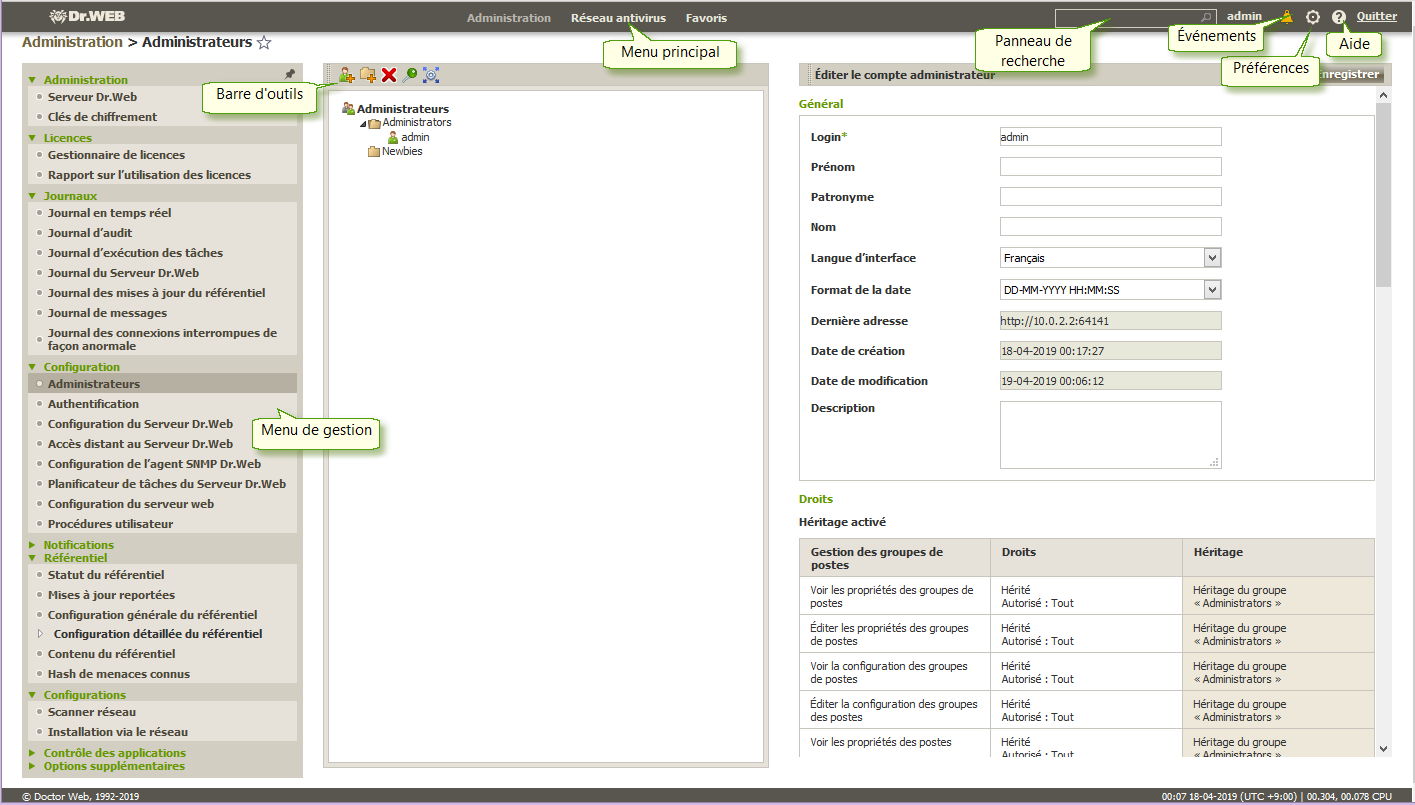Le Centre de gestion de la sécurité Dr.Web sert à gérer le réseau antivirus dans son ensemble (y compris les modifications de sa composition et structure), les composants du réseau ainsi que la configuration du Serveur Dr.Web.
Pour le fonctionnement correct du Centre de gestion sous le navigateur Windows Internet Explorer, dans les paramètres, il est nécessaire d’ajouter l’adresse du Centre de gestion dans la zone de confiance : Service → Options Internet → Sécurité → Sites fiables.
L’utilisation correcte du Centre de gestion sous le navigateur web Chrome requiert que les cookies soient activés dans les options du navigateur. |
Connexion au Serveur Dr.Web
Le Centre de gestion est accessible depuis n’importe quel ordinateur ayant un accès réseau au Serveur Dr.Web à l’adresse suivante :
http://<adresse_du_Serveur>:9080
ou
https://<adresse_du_Serveur>:9081
où comme valeur <adresse_du_Serveur> spécifiez l’adresse IP ou le nom de domaine de l’ordinateur sur lequel est installé le Serveur Dr.Web.
Les numéros des ports relatifs à la connexion http et à la connexion sécurisée https ne sont pas les mêmes : 9080 et 9081 respectivement. |
Dans la boîte de dialogue d’authentification, entrez le nom et le mot de passe administrateur. Par défaut, les identifiants de l’administrateur ayant tous les droits sont :
•Nom – admin.
•Mot de passe :
▫sous Windows – le mot de passe a été spécifié lors de l’installation du Serveur.
▫pour les OS de la famille UNIX – mot de passe qui a été automatiquement créé au cours de l’installation du Serveur (voir aussi le Manuel d’installation, le p. Installation du Serveur Dr.Web pour les OS de la famille UNIX®).
En cas de téléchargement via https (connexion sécurisée utilisant SSL), le navigateur demande de confirmer le certificat utilisé par le Serveur. Dans ce cas, la demande peut générer une alerte de la part du navigateur, notamment à propos de l’invalidité du certificat. Ces alertes sont transmises à l’utilisateur car le certificat est inconnu pour le navigateur. Afin de pouvoir télécharger le Centre de gestion, il faut accepter le certificat proposé. Sinon le téléchargement est impossible.
Sous certaines versions de navigateurs web, par exemple FireFox 3 ou supérieur, une erreur survient lors du téléchargement via https et le Centre de gestion ne sera pas téléchargé. Dans ce cas-là, il est nécessaire de sélectionner l’élément Ajouter le site dans la liste des exclusions (au-dessous de la notification d’erreur). Alors, l’accès au Centre de gestion sera autorisé. |
Interface du Centre de gestion de la sécurité Dr.Web
Le fenêtre du Centre de gestion (voir au-dessous) comprend deux zones : l’en-tête du menu principal et la zone de travail.
Le menu principal du Centre de gestion comprend les sections suivantes :
•section Administration,
•section Réseau antivirus,
•nom du compte administrateur sous lequel vous êtes connecté au Centre de gestion. Le menu de liaisons voisines peut être également disponible,
•section Événements,
•section Paramètres,
•section Aide,
•bouton Quitter pour fermer la session en cours du Centre de gestion.
Zone de travail
La zone de travail est utilisée pour lancer toutes les fonctions principales du Centre de gestion. Elle consiste en deux ou trois panneaux en fonction des actions lancées. Les onglets dans les panneaux sont classés de gauche à droite :
•le menu de gestion est toujours situé dans la partie gauche de la zone de travail,
•selon l’onglet sélectionné, un ou deux panneaux supplémentaires s’affichent. Dans ce cas, le panneau le plus à droite contient les paramètres des éléments du panneau central.
La langue d’interface doit être définie séparément pour chaque compte administrateur (voir le p. Gestion des comptes d’administrateurs).
Fenêtre du Centre de gestion Dr.Web. Cliquez sur un élément du menu principal pour afficher sa description
Pour consulter et modifier les informations, utilisez le menu de gestion se trouvant dans la partie gauche de la fenêtre.
Le menu de gestion peut être réduit. Dans ce cas, seuls les noms des sections sont affichés. Si vous placez le curseur sur une section, les élément du menu disponibles dans cette section s’affichent.
Pour configurer l’affichage du menu de gestion, utilisez les icônes dans le coin droit supérieur :
![]() Enlever le menu : enlever la fixation et afficher le menu réduit.
Enlever le menu : enlever la fixation et afficher le menu réduit.
![]() Fixer le menu : fixer le menu en position déroulée.
Fixer le menu : fixer le menu en position déroulée.
Dans la rubrique Particularités du réseau avec plusieurs Serveurs Dr.Web, vous pouvez consulter les informations sur la configuration du réseau antivirus multi-serveurs et des connexions voisines. |
S’il y a des liaisons voisines avec d’autres Serveurs Dr.Web, les fonctions suivantes sont ajoutées dans le menu principal pour le login de l’administrateur :
•Le nom du Serveur Dr.Web actuel est affiché contre le nom de l’administrateur.
•Si vous cliquez sur le nom de l’administrateur, la liste déroulante contenant les Serveurs liés va s’afficher. Si le nom de la liaison n’est pas spécifié, c’est l’identificateur de la liaison qui est affiché.
Si vous cliquez sur la liaison, deux variantes sont possibles :
▫Le Centre de gestion du Serveur lié va s’ouvrir, si l’adresse IP du Centre de gestion a été indiquée lors de la configuration de la liaison.
L’action est similaire à celle du bouton ![]() →
→ ![]() dans la barre d’outils lors de la gestion des liaisons.
dans la barre d’outils lors de la gestion des liaisons.
▫Si l’adresse du Centre de gestion du Serveur voisin n’est pas spécifiée pour cette liaison, la rubrique de configuration des liaisons va s’afficher pour que vous puissiez spécifier l’adresse IP.